Membuat Nota Di CorelDRAW
Saya Kali ini akan coba membuat Nota di CorelDRAW
Oke Langsung Saja Kita Coba.... kali ini kita akan coba membuat nota ukuran 1/4 Folio
Langkah Pertama
Buat Kotak dengan Rectangle Tools Beri ukuran 103 mm x 160 mm
Langkah Kedua
buat garis contour.. gunanya agar gambar nota tidak terlipat saat di jilid
Langkah Ketiga
Buat Kop Pada nota. terdiri dari logo, alamat, kepada, titi mangsa. dsb
Langkah Keempat
Buat Garis dengan Freehand Tools
Gunakan Efek Blend dan isi jumlah garis sebanyak 13 garis
Beri Garis Vertikal
dan ketikan kata-kata dibawahnya
Buat Kotak Pada bawah garis awal. untuk membedakan judul item. kemudian ketik judul item
Langkah Ketujuh
Buat Transparansi Logo di tengahnya.. caranya
Logo di convert to bitmap agar menjadi JPEG tidak vector (jika ingin berwarna bitmapnya ke CMYK)
Kemudian Beri Efect Transparansi
Setelah Selesai Logo Letakkan di tengah. kemudian Page Down
Jadi Deh... Mudah Kan?
Selamat mencoba
Saya Kali ini akan coba membuat Nota di CorelDRAW
Oke Langsung Saja Kita Coba.... kali ini kita akan coba membuat nota ukuran 1/4 Folio
Langkah Pertama
Buat Kotak dengan Rectangle Tools Beri ukuran 103 mm x 160 mm
Langkah Kedua
buat garis contour.. gunanya agar gambar nota tidak terlipat saat di jilid
Langkah Ketiga
Buat Kop Pada nota. terdiri dari logo, alamat, kepada, titi mangsa. dsb
Langkah Keempat
Buat Garis dengan Freehand Tools
Langkah Kelima
Duplikat garis untuk isi nota
Langkah Keenam
Beri Garis Vertikal
dan ketikan kata-kata dibawahnya
Buat Kotak Pada bawah garis awal. untuk membedakan judul item. kemudian ketik judul item
Langkah Ketujuh
Buat Transparansi Logo di tengahnya.. caranya
Logo di convert to bitmap agar menjadi JPEG tidak vector (jika ingin berwarna bitmapnya ke CMYK)
Kemudian Beri Efect Transparansi
Setelah Selesai Logo Letakkan di tengah. kemudian Page Down
Jadi Deh... Mudah Kan?
Selamat mencoba












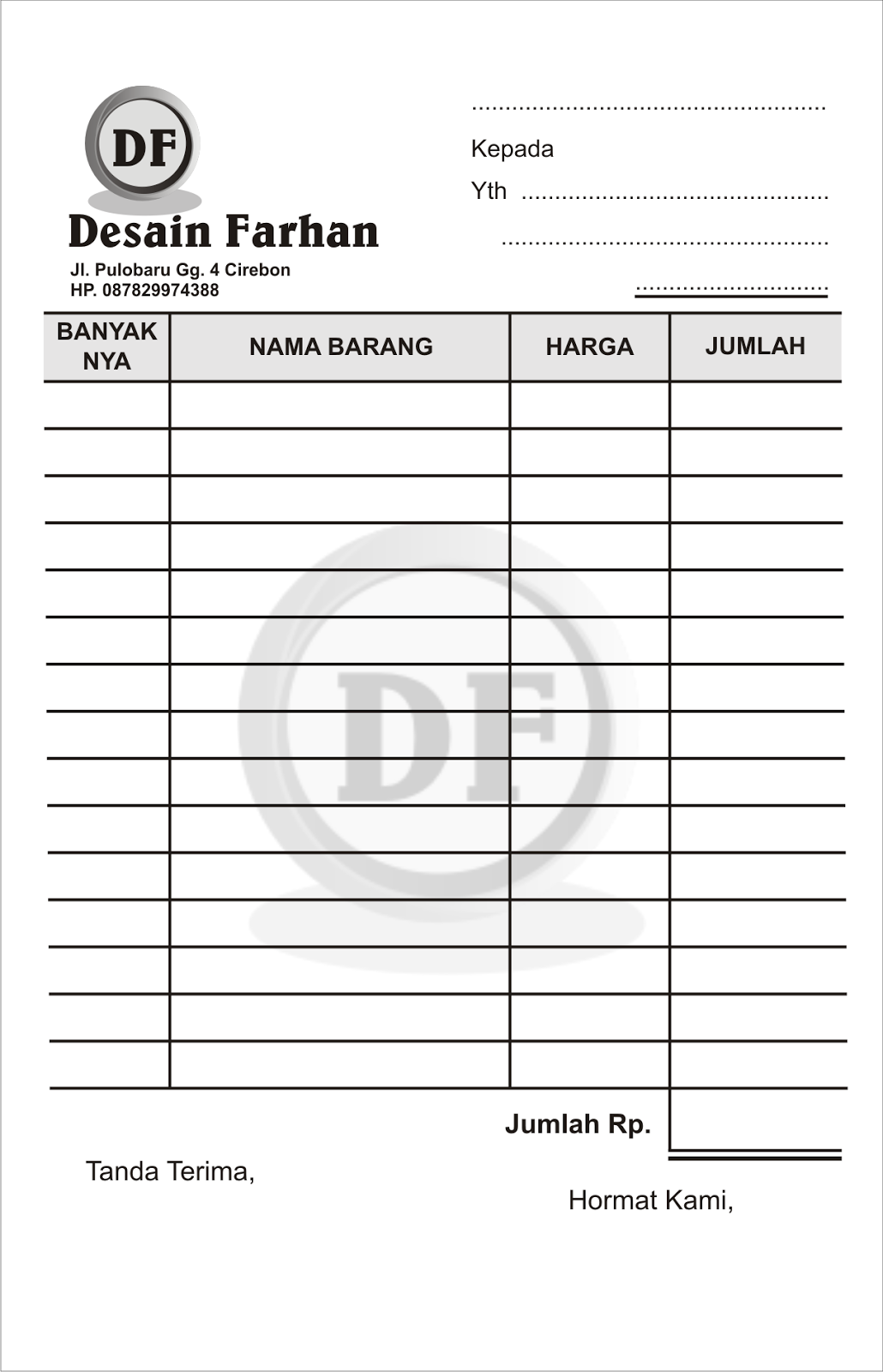
Makasih atas sharenya gan.. salam kenal..
ReplyDeleteKunjunga perdana gan
sama2 sama ^^
Deletethanks udah berkunjung
mantap tutorialnya
ReplyDeleteMakasih ^^
DeleteThanks mas brow....
ReplyDeleteSama-sama kang
Deletecara buat nota nya mantap...
ReplyDeletethanks bro!
Sama-sama :) terima kasih udah berkunjung
ReplyDeletemas..itu garis kontur dalam atau luar??
ReplyDeletemas..itu garis kontur dalam atau luar??
ReplyDeleteMakasi kang.membatu banget buat sy yg baru blajar
ReplyDeleteMakasi kang.membatu banget buat sy yg baru blajar
ReplyDeletemas cara membuat contour.nya gimana yah ... sya tidak bisa
ReplyDeleteMAaf Sobat :)
ReplyDeletebaru aktif Blog lagi
mas @Aan Sofyan Itu untuk contour ke dalam
mas @Asep Terima kasih udah berkunjung
mas Jhovan Walker Jr bisa tekan di keyboard ctrl + F9 atau effect - contour
terimakasih atas ilmunya gan, bermanfaat sekali
ReplyDeleteTrinakasih,sangat brmanfaat
ReplyDeleteTerimakasih tutorialnya...goodjob. sangat bermanfaat.
ReplyDelete